-
最详细下载雨林木风系统安装教程
- 2016-08-25 12:40:10 来源:windows10系统之家 作者:爱win10
华硕笔记本是一款非常出名的电脑产品,但是即使是好的电脑也会出现运行慢等情况,这时我们就要使用华硕笔记本安装系统win7的方法来解决了,相信还是有很多的用户不知道华硕笔记本安装系统win7的方法,所以今天就来为大家介绍华硕安装系统win7图文教程吧。
华硕笔记本系统重装教程:
1、下载好系统的Ghost文件;
2、先下载一个U盘启动程序,下载后解压到桌面,插上U盘,打开制作启动程序;
3、制作U盘启动程序界面如下,选择好要安装的U盘、模式选择默认、分配容量默认。然后点一键制作即可成功;

华硕笔记本安装系统win7图文教程图1
4、进入BIOS界面之后切换到“BOOT”,准备设置u盘启动;
5、这里在键盘按下F5/F6键或键盘方向键进行上下切换,把“USB HDD”切换到第一选项,设置完成之后在键盘按下F10保存并重新启动;
6、重启之后选择从U盘启动后进入PE会出现如下图所示,移动上下键选择第一个后按回车即可;

华硕笔记本安装系统win7图文教程图2
7、按回车键后进入如下PE界面,并且会自动弹出一个自动Ghost方框;

华硕笔记本安装系统win7图文教程图3
8、选择拷贝好在U盘里面的系统,然后在选择将系统安装都C盘后点确定;
9、确定后等进度条满了后重关机重启即可。
等完成后重启,华硕笔记本安装系统win7就完成了,接着该安装驱动程序了。驱动程序该安装哪些呢?右键我的电脑--属性--硬件--打开设备管理器,看里面有几个黄色问号的选项,就需要安装几个驱动。
猜您喜欢
- win7家庭版ghost 64位最新下载..2016-12-29
- 系统之家一键重装2018-11-29
- windows7如何激活系统2022-05-09
- Adobe Photoshop Lightroom 5正式版发..2013-06-11
- win7密钥激活码永久版2022新版..2022-06-03
- win10萝卜家园纯净版系统下载..2016-11-28
相关推荐
- win10桌面小箭头如何去掉 2016-09-19
- 雨林木风w7硬盘版系统推荐 2016-10-28
- 小编告诉你 进bios开启uefi模式.. 2017-08-23
- 电脑系统win7旗舰版怎么激活.. 2022-09-20
- word安全模式怎么解除,小编告诉你怎么.. 2017-11-09
- 解决win7系统0x0000003B蓝屏故障问题.. 2015-02-09





 系统之家一键重装
系统之家一键重装
 小白重装win10
小白重装win10
 Easy Office Recovery 2.0 绿色汉化破解版(Office 恢复工具)
Easy Office Recovery 2.0 绿色汉化破解版(Office 恢复工具)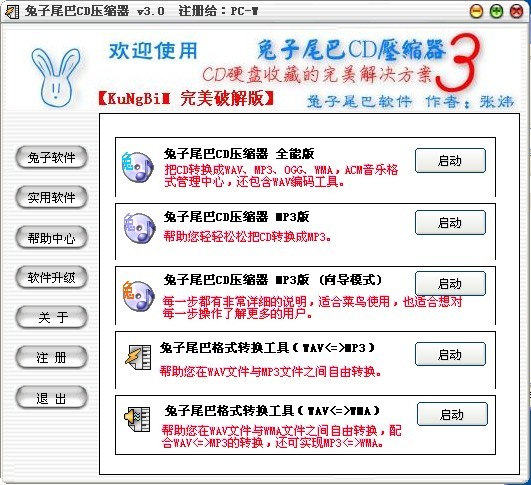 兔子尾巴CD压缩器V3.0 特别版 (媒体软件压缩工具)
兔子尾巴CD压缩器V3.0 特别版 (媒体软件压缩工具) 小白系统Ghost windows XP SP3 纯净版201612
小白系统Ghost windows XP SP3 纯净版201612 雨林木风Ghost win8 32位专业版v201610
雨林木风Ghost win8 32位专业版v201610 删除多余Office卸载文件 v1.0 (Office残余文件删除)
删除多余Office卸载文件 v1.0 (Office残余文件删除) 快乐码字v1.9.7官方下载(码字练习软件)
快乐码字v1.9.7官方下载(码字练习软件) WOLFCODERS S
WOLFCODERS S 天易成网管系
天易成网管系 萝卜家园 Gho
萝卜家园 Gho 321数据恢复
321数据恢复 小白系统ghos
小白系统ghos 雨林木风win1
雨林木风win1 冰鼬浏览器 v
冰鼬浏览器 v 电脑公司 gho
电脑公司 gho wxCrafter v1
wxCrafter v1 Foobar2000 v
Foobar2000 v Firefox浏览
Firefox浏览 谷歌浏览器(C
谷歌浏览器(C 粤公网安备 44130202001061号
粤公网安备 44130202001061号